هل تريد معرفة كيفية استخدام نهج مجموعة لتعطيل حساب المسؤول المحلي؟ في هذا البرنامج التعليمي، سوف نعرض لك كيفية تعطيل حساب المستخدم المسؤول المحلي على كافة أجهزة الكمبيوتر في المجال باستخدام كائن نهج المجموعة.
• Windows 2012 R2
• Windows 2016
• Windows 2019
• Windows 10
• Windows 7
يجب الحرص على عدم فقدان الوصول إلى الكمبيوتر.
إضافة حساب مجال كعضو في المجموعة المحلية المسماة “المسؤولين”.
قائمة المعدات
يعرض القسم التالي قائمة المعدات المستخدمة لإنشاء هذا البرنامج التعليمي.
كمعاون أمازون ، أكسب من المشتريات المؤهلة.
ويندوز البرنامج التعليمي ذات الصلة:
في هذه الصفحة، نقدم وصولاً سريعاً إلى قائمة من البرامج التعليمية المتعلقة بـ Windows.
البرنامج التعليمي كائن نهج المجموعة – تعطيل حساب المسؤول المحلي
على وحدة تحكم المجال، افتح أداة إدارة نهج المجموعة.

إنشاء نهج مجموعة جديد.

أدخل اسمًا لنهج المجموعة الجديد.

في المثال الخاص بنا، تم تسمية كائن نهج المجموعة الجديد: MY-GPO.
على شاشة إدارة نهج المجموعة، قم بتوسيع المجلد المسمى كائنات نهج المجموعة.
انقر بزر الماوس الأيمن فوق كائن نهج المجموعة الجديد وحدد الخيار تحرير.

على الشاشة محرر نهج المجموعة، قم بتوسيع مجلد تكوين الكمبيوتر وحدد موقع العنصر التالي.
الوصول إلى خيارات الأمان.

الوصول إلى الخيار المسمى الحسابات: حالة حساب المسؤول.
تعطيل حساب المسؤول المحلي.
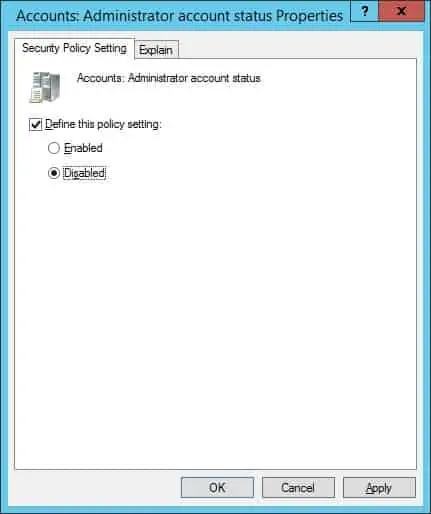
لحفظ تكوين نهج المجموعة، تحتاج إلى إغلاق محرر نهج المجموعة.
تهانينا! لقد انتهيت من إنشاء كائن نهج المجموعة.
البرنامج التعليمي – تطبيق كائن نهج المجموعة لتعطيل حساب المسؤول المحلي
في شاشة إدارة نهج المجموعة، تحتاج إلى النقر بزر الماوس الأيمن فوق الوحدة التنظيمية المطلوبة وتحديد الخيار لربط كائن نهج المجموعة موجود.

في المثال الخاص بنا، نحن ذاهبون لربط نهج المجموعة المسمى MY-GPO إلى جذر المجال.

بعد تطبيق GPO تحتاج إلى الانتظار لمدة 10 أو 20 دقيقة.
خلال هذا الوقت سيتم نسخ كائن نهج المجموعة إلى وحدات تحكم مجال أخرى.
لاختبار التكوين، تحقق من حالة حساب المسؤول المحلي على كمبيوتر بعيد.
هنا هو حساب المسؤول المحلي، قبل التكوين لدينا.
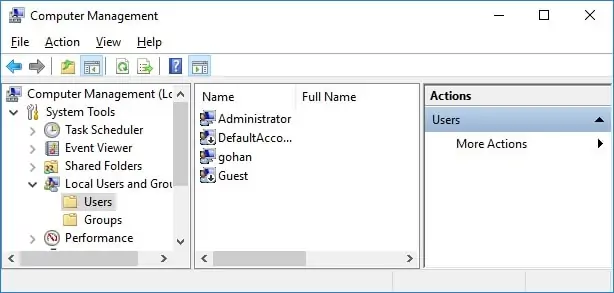
هنا هو حساب المسؤول المحلي، بعد التكوين لدينا.
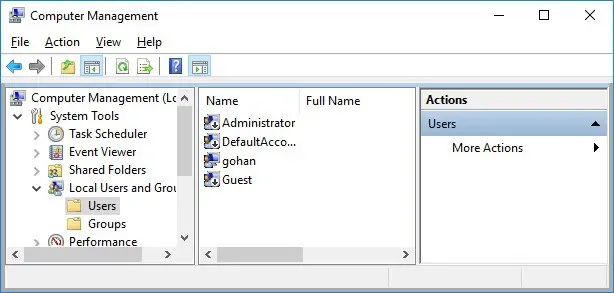
في المثال الخاص بنا، تم تعطيل حساب المسؤول المحلي على كافة أجهزة الكمبيوتر المجال باستخدام كائن نهج المجموعة.
